Borrar Datos de Teléfonos y Tablets Android – La Manera más Fácil
Feb 29, 2024 • Categoría: Borrar datos del teléfono • Soluciones probadas
¿Cuándo es necesario realizar una limpieza a su iPhone?
Puede haber situaciones en las que limpiar su dispositivo móvil, por ejemplo un iPhone, se vuelve extremadamente importante y no nos queda otra opción, que realizar la limpieza total del mismo. Algunas de las situaciones más comunes que podemos ver, que nos lleven a realizar dicha limpieza son:
- La Reventa de su iPhone. Cuando usted ya ha utilizado su móvil por un tiempo y desea cambiar a un teléfono diferente y actualizado, es posible que requiera vender su dispositivo actual y utilizar el dinero para comprar uno nuevo. Sin embargo, antes de entregar su teléfono, quizás quiera borrar toda la información personal que hay sobre usted en el dispositivo, con el fin de mantener la privacidad y garantizar que dicha información no será mal utilizada.
- Desechar su iPhone. Esta situación se presenta sobre todo cuando se utiliza el iPhone para uso corporativo, donde la seguridad es una preocupación importante. Dado que los teléfonos móviles utilizados en entornos corporativos pueden tener varias contraseñas e información sensible almacenada en ellos, limpiar el móvil antes de desecharlo se vuelve extremadamente necesario, con el fin de mantener la seguridad.
- Traspasar su iPhone a niños o miembros de su familia. Esta es también otra situación en la que es posible que desee limpiar su iPhone, antes de que sus hijos u otros miembros de la familia comiencen a usarlo. A pesar de que no existe un problema de seguridad, es importante entregar un teléfono fresco y limpio, para que puedan personalizar el dispositivo según sus preferencias.
- Restaurar la configuración predeterminada. Si el iPhone ha empezado a comportarse de manera detestable durante los últimos días, es posible que desee restaurar la configuración predeterminada y limpiar toda la información que existe, para que pueda empezar de nuevo a utilizar su dispositivo desde el principio.
- Disminución del Rendimiento. Muchas veces los archivos basura que se han almacenado en su iPhone pueden hacer que sea lento, y debido a esto, se experimenta una disminución del rendimiento del teléfono. Barrer todos los datos del dispositivo mejorará su funcionamiento notablemente.
¿Cómo Realizar una Limpieza permanente a su iPhone?
A pesar de que limpiar los datos de su iPhone es muy sencillo utilizando las características incorporadas, la información eliminada todavía se puede recuperar usando cualquier herramienta de recuperación de archivos eficiente, por lo cual su información sensible es propensa a ser expuesta a intrusos o personas no autorizadas. Por lo tanto, con el fin de borrar de forma permanente sus datos para que sean irrecuperables, es importante utilizar una sofisticada herramienta que es capaz de borrarlos para siempre.

Dr.Fone - Eliminador Completo de Datos para iOS
Fácilmente Elimine todos los datos de su dispositivo:
- Procedimiento sencillo con un sólo clic.
- Tu información será permanentemente eliminada.
- Nadie podrá recuperar y ver tu información privada.
- Funciona perfectamente para iPhone, iPad y iPod touch, incluyendo los últimos modelos.
Usted Puede limpiar su iPhone utilizado Dr.Fone - iOS Full Data Eraser siguiendo los pasos que se indican a continuación:
1. Descargue Dr.Fone - iOS Eliminador Completo de Datos haciendo clic en los enlaces de arriba.
2. Instale el programa en su PC utilizando el método regular.
3. Una vez instalado, inicie el programa haciendo doble clic en el icono de acceso directo.
4. En la primera interfaz, cuando se le solicite, conecte su iPhone a la PC mediante el cable de datos original.
5. Espere que los controladores necesarios para el iPhone conectado se instalen.
Nota:Es posible que tenga que proporcionar su consentimiento y confirmar la instalación de los programas que también incluye iTunes.
6. Una vez instalados los controladores, desde la interfaz inicial, haga clic en "Más herramientas".

7. En la siguiente ventana, haga clic en "Eliminador Completo de Datos para iOS " y luego haga clic en "Borrar" para comenzar a limpiar su iPhone.
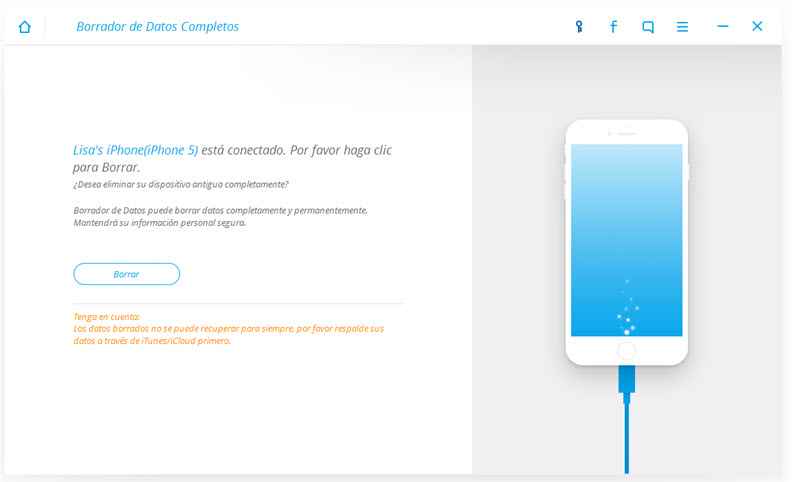
8. Antes de que el programa empiece, se le pedirá que introduzca la palabra "Eliminar" para confirmar la operación. Luego, haga clic en "Borrar ahora" para avanzar.
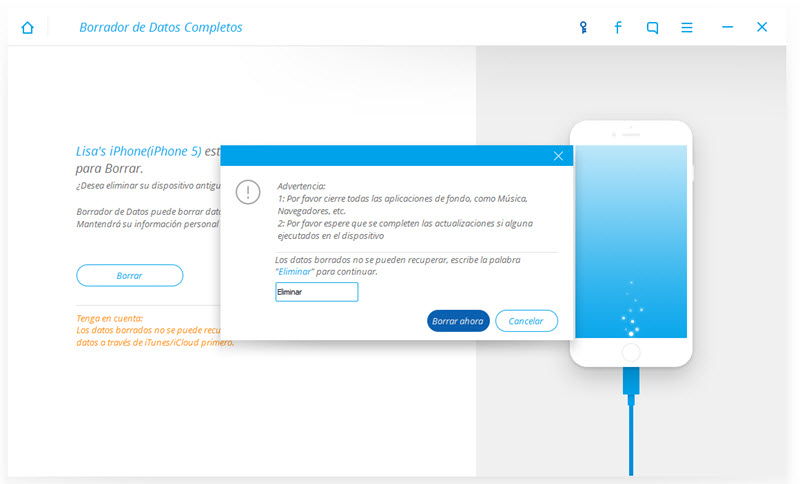
9. Cuando el programa inicie la limpieza de tu iPhone, su único trabajo es asegurarse de que el dispositivo esté conectado durante todo el proceso.
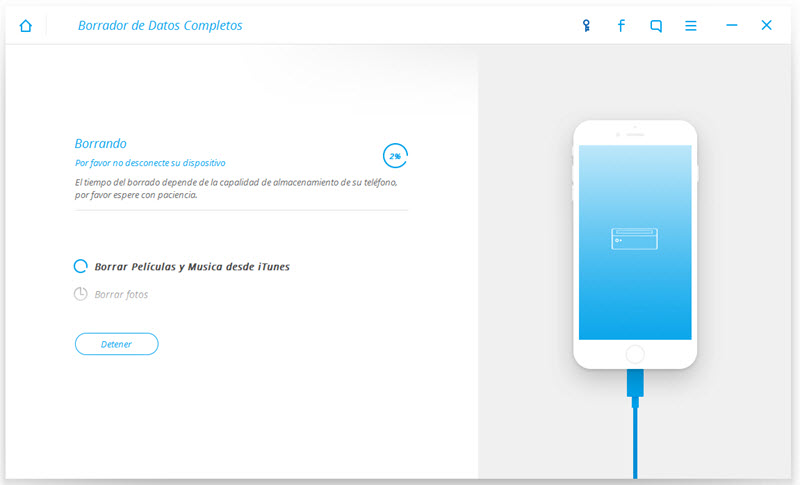
10. Cuando el proceso esté completo, aparecerá una pantalla con la siguiente imagen.
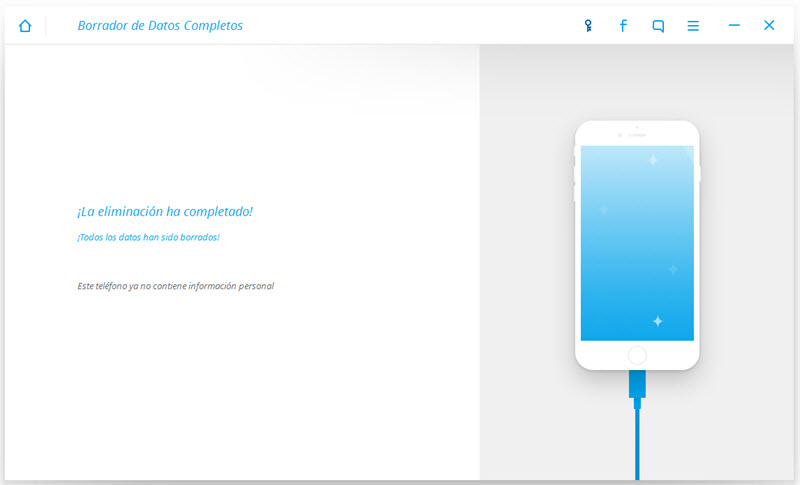
Descargar Gratis Descargar Gratis
Conclusión
Limpiar los datos de su teléfono es importante, pero lo más importante es cómo se limpia y que sea de forma irrecuperable, para que su información no pueda ser utilizada por cualquier persona. Emplear una herramienta de limpieza de datos, tan eficiente como Dr.Fone - Eliminador Completa de Datos para iOS , le asegura que su información privada se elimina permanentemente del teléfono y no puede ser restaurada usando cualquier otra herramienta de recuperación de archivos.
Eliminar Datos iPhone
- 1 iPhone Usado
- 2. Borrar iPhone
- 2.1 Borrar el Historial de Llamada de iPhone
- 2.2 Borrar Calendario de iPhone s
- 2.3 Borrar la Historia de iPhone
- 2.4 Borrar Todo en iPhone
- 2.5 Borrar Mensaje de iPhone
- 2.6 Borrar Correo Electrónico de iPad
- 2.7 Permanentemente Borrar Mensajes de iPhone
- 3. Borrar iPhone
- 4. Limpiar iPhone
- 5. Limpiar iPhone II
- 5.1 Guía Completa para Borrar un iPhone
- 5.2 Realizar una Limpieza a su iPhone
- 5.3 Una Limpieza de tu iPhone antes de Venderlo
- 5.4 Formatear Completamente el iPhone
- 6. Limpiar Android






Paula Hernández
staff Editor